Jak tworzyć niestandardowe listy punktorów w programie Word 2016
Jeśli używasz programu Microsoft Word do tworzenia dokumentów,jest szansa, że użyłeś funkcji punktora do rozbicia list. Większość z nas zwykle używa standardowych punktów, co jest w porządku, ale możesz chcieć, aby twoje dokumenty były bardziej eleganckie. Oto, jak ulepszyć swoje dokumenty za pomocą niestandardowych wypunktowań.
Jeśli używasz wcześniejszej wersji pakietu Microsoft Office, zapoznaj się z naszym artykułem na temat tworzenia niestandardowych punktów wypunktowanych w programie Word 2010.
Korzystanie z niestandardowych punktów wypunktowania w programach Word 2016 i Word 2013
Kiedy dojdziesz do momentu w dokumencie, gdziechcesz utworzyć listę punktorów, zaznacz potrzebny tekst. Tutaj zazwyczaj możesz po prostu kliknąć przycisk Punktory na pasku narzędzi Mini (chyba że go wyłączyłeś), aby dodać standardowe punkty wypunktowania, z których wszyscy korzystają.

Oczywiście możesz także wybrać przycisk punktora ze wstążki pod kartą Narzędzia główne w sekcji Akapit.
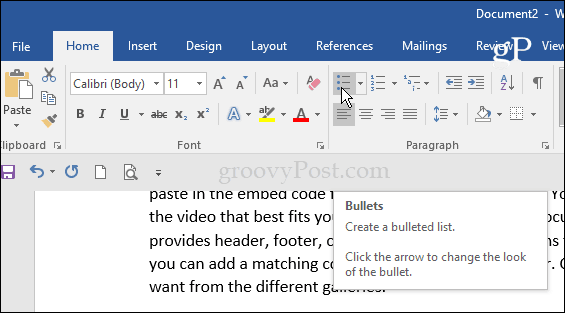
Możesz jednak wybrać menu rozwijane punktora, aby wybrać jeden z projektów z Biblioteki punktorów, aby uzyskać więcej opcji.
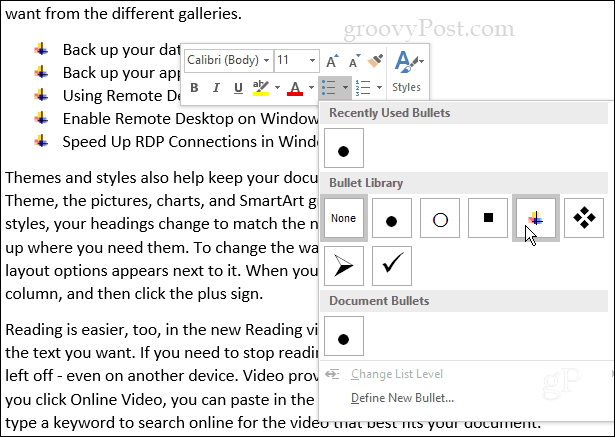
Teraz, aby stworzyć bardziej spersonalizowany wygląd, wybierz Zdefiniuj nowy punkt z rozwijanej listy.
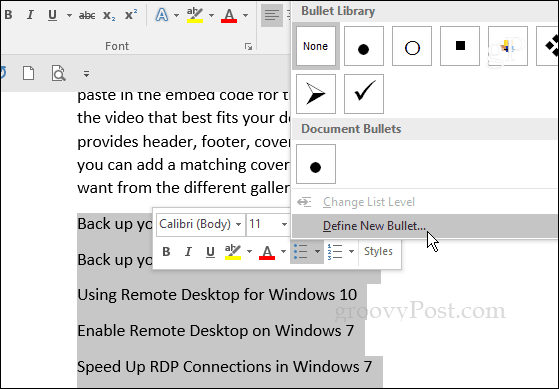
Następnie na ekranie Zdefiniuj nowy punkt wybierz Symbol, Obraz lub Czcionkę - przyjrzymy się każdemu z nich.
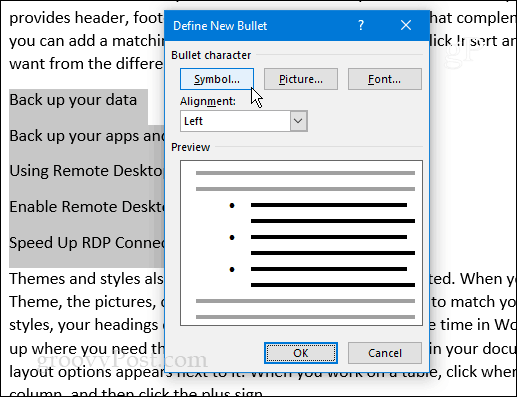
Symbol wyświetla mapę postaci, w której możesz wybrać dowolną. Pamiętaj, że możesz wybrać dowolną czcionkę zainstalowaną na komputerze.
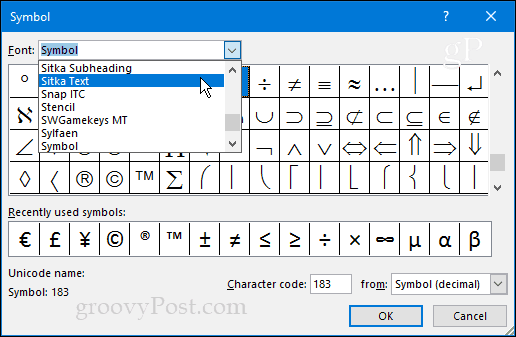
Jeśli wybierzesz Czcionkamożesz sformatować pocisk za pomocą koloru, wyróżnienia itp.
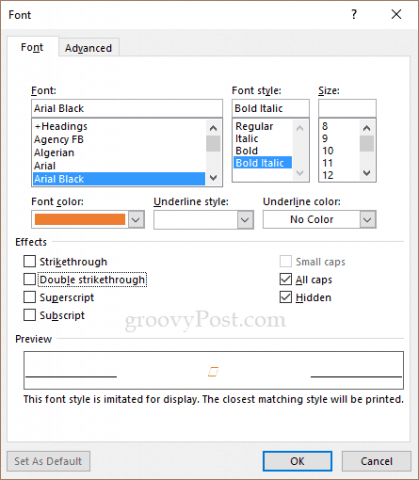
Kino wyświetli się ekran „Wstaw obrazy”. Tutaj możesz przeglądać obrazy na komputerze, Bing, Facebook, Flickr lub OneDrive. Pamiętaj, że jeśli używasz obrazu, jest on traktowany jak czcionka, więc nie ma sposobu, aby zmienić jego rozmiar jak tradycyjną grafikę. Aby go zmienić, musisz użyć rozmiaru czcionki.
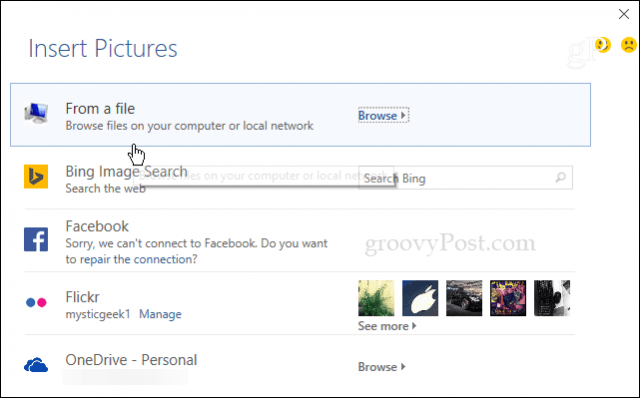
W poniższym przykładzie wybrałem obraz mojegopies z mojej lokalnej maszyny. Zwiększyłem rozmiar tekstu, aby lepiej go widzieć. Odkryłem, że używanie rzeczywistych obrazów może być raczej trudne w porównaniu z symbolami lub ikonami. Ale wypróbuj inne opcje i znajdź idealny obraz; bądź kreatywny i baw się dobrze!
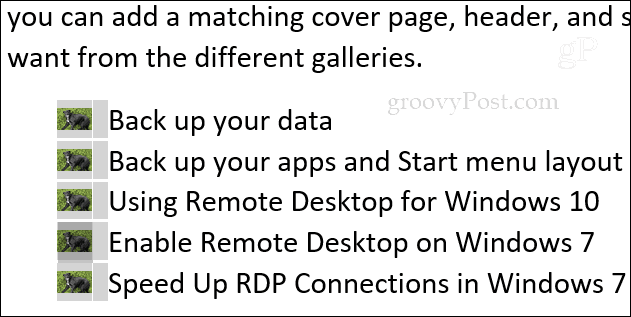
Za każdym razem, gdy dodasz nowy punkt, będzie on przechowywany w bibliotece Bullet Library, abyś mógł łatwo uzyskać do niego dostęp ponownie.
Jakie są twoje ulubione spersonalizowane pociski? Zostaw komentarz poniżej i daj nam znać.










zostaw komentarz